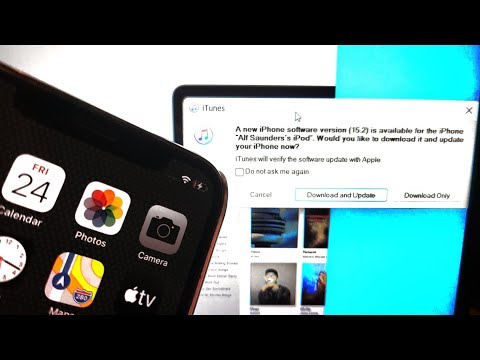ეს wikiHow გასწავლით თუ როგორ უნდა აღადგინოთ თქვენი Slack პაროლი iPhone- ის ან iPad- ის გამოყენებით.
ნაბიჯები
მეთოდი 1 დან 2: თუ შესული ხართ

ნაბიჯი 1. გახსენით Slack თქვენს iPhone ან iPad– ზე
ეს არის მრავალფუნქციური ხატი შავი "S" შიგნით. თქვენ ჩვეულებრივ ნახავთ მას მთავარ ეკრანზე.

ნაბიჯი 2. შეეხეთ ცისარტყელას ჰეშტაგს
ის ეკრანის ზედა მარცხენა კუთხეშია.

ნაბიჯი 3. გადაფურცლეთ მარცხნიდან მარჯვნივ
გამოჩნდება მენიუ.

ნაბიჯი 4. შეეხეთ სამუშაო ადგილების დამატებას

ნაბიჯი 5. შეეხეთ შესვლას ხელით

ნაბიჯი 6. შეიყვანეთ თქვენი გუნდის სამუშაო სივრცის URL
ეს მოყვება ფორმატს yourteamname.slack.com.

ნაბიჯი 7. შეეხეთ შემდეგს
ის ეკრანის ზედა მარჯვენა კუთხეშია.

ნაბიჯი 8. შეეხეთ Type პაროლს
ის ეკრანის ქვედა მარცხენა კუთხეშია.

ნაბიჯი 9. შეეხეთ პაროლის აღდგენას
ის ეკრანის ბოლოშია.

ნაბიჯი 10. ჩაწერეთ თქვენი ელ.ფოსტის მისამართი
დარწმუნდით, რომ გამოიყენეთ იგივე ელ.ფოსტის მისამართი, რომელიც გამოიყენეთ Slack– ზე დარეგისტრირებისთვის.

ნაბიჯი 11. შეეხეთ ელფოსტის პროგრამის გახსნას
Slack ახლა გამოგიგზავნით ელ.წერილს, რომელიც შეიცავს პაროლის აღდგენის ბმულს თქვენს მიერ შეყვანილ ელ.ფოსტის მისამართზე.

ნაბიჯი 12. შეეხეთ აირჩიეთ ახალი პაროლი Slack– ის შეტყობინებაში
ეს მიგიყვანთ Slack პაროლის გადატვირთვის ეკრანზე.

ნაბიჯი 13. შეიყვანეთ და დაადასტურეთ ახალი პაროლი
თქვენ უნდა ჩაწეროთ ახალი პაროლი ორივეჯერ ერთნაირად. პაროლები არის ასოებისადმი მგრძნობიარე.

ნაბიჯი 14. შეეხეთ პაროლის შეცვლას
თქვენი Slack პაროლი ახლა გადატვირთულია.
მეთოდი 2 -დან 2 -დან: თუ თქვენ ხართ გასული

ნაბიჯი 1. გახსენით Slack თქვენს iPhone ან iPad– ზე
ეს არის მრავალფუნქციური ხატი შავი "S" შიგნით. თქვენ ჩვეულებრივ ნახავთ მას მთავარ ეკრანზე.

ნაბიჯი 2. შეეხეთ შესვლას

ნაბიჯი 3. შეიყვანეთ თქვენი გუნდის სამუშაო სივრცის URL და შეეხეთ შემდეგს
ეს მოყვება ფორმატს yourteamname.slack.com.

ნაბიჯი 4. შეიყვანეთ თქვენი ელ.ფოსტის მისამართი და შეეხეთ შემდეგს
დარწმუნდით, რომ გამოიყენეთ იგივე ელ.ფოსტის მისამართი, რომელიც გამოიყენეთ Slack– ზე დარეგისტრირებისთვის.

ნაბიჯი 5. შეეხეთ Type პაროლს

ნაბიჯი 6. შეეხეთ პაროლის აღდგენას

ნაბიჯი 7. დაადასტურეთ თქვენი ელ.ფოსტის მისამართი და შეეხეთ შემდეგს
Slack ახლა გამოგიგზავნით ელ.წერილს, რომელიც შეიცავს პაროლის აღდგენის ბმულს თქვენს მიერ შეყვანილ ელ.ფოსტის მისამართზე. თქვენ უნდა გახსნათ თქვენი ელ.ფოსტის აპლიკაცია მის მისაღებად.

ნაბიჯი 8. შეეხეთ აირჩიეთ ახალი პაროლი
ეს არის Slack– ის შეტყობინებაში. ეს გადამისამართებს თქვენ ბრაუზერში პაროლის გადატვირთვის ეკრანზე.

ნაბიჯი 9. შეიყვანეთ და დაადასტურეთ ახალი პაროლი
თქვენ უნდა ჩაწეროთ ახალი პაროლი ორივეჯერ ერთნაირად. პაროლები არის ასოებისადმი მგრძნობიარე.

ნაბიჯი 10. შეეხეთ პაროლის შეცვლას
თქვენი Slack პაროლი ახლა გადატვირთულია.